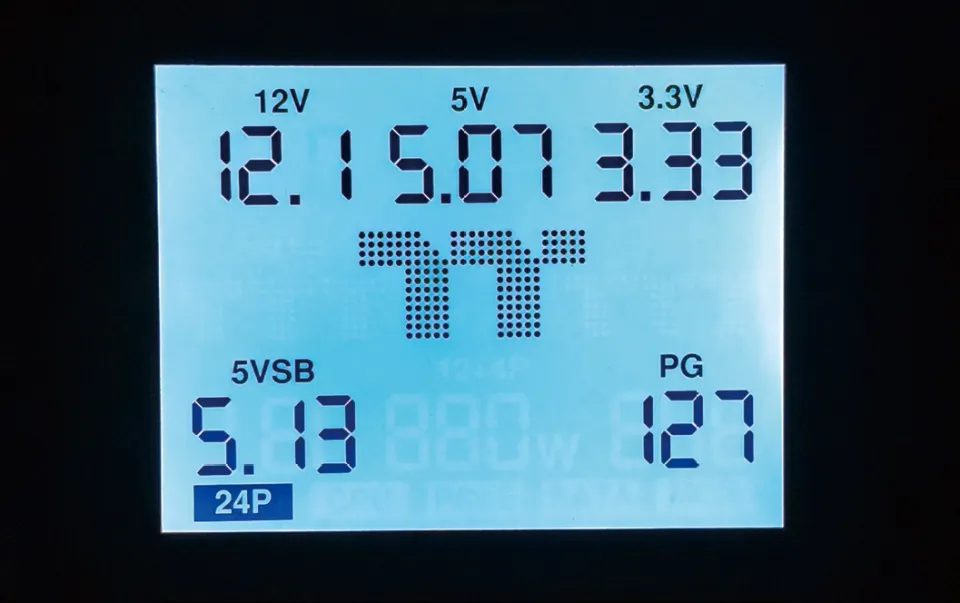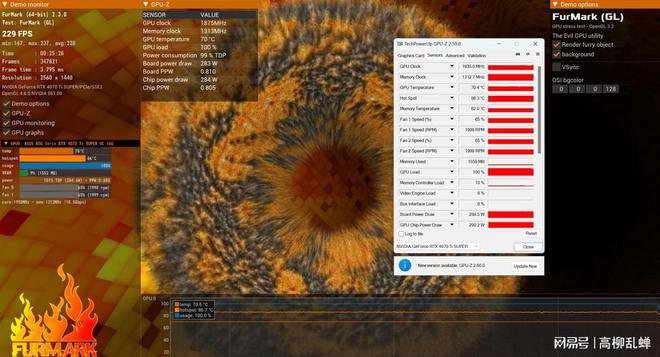选择合适的DVD光驱
在装设家用电脑主机内置DVD光驱前,务必先选定匹配设备。市场上有各式各样的DVD光驱可供选择,包括SATA接口、IDE接口等各类款式,需依照自家电脑主机接口选择最能匹配的光驱。同时,需留意读写速率及缓存容量等参数,以适应个体实际需求。
购买DVD光驱时,请务必选择有保障的正规渠道进行采购,以确保产品品质及售后服务的可靠。此外,借助于权威的评测报告或消费者真实评论,可以更深入地了解您所关注的DVD光驱的效能和稳定性表现。同时,还需关注保修期以及厂商的售后服务条款,为后期可能遇到的问题提供及时的解决方案。
在您决定加装DVD光驱之前,请务必备齐所需的工具,包括螺丝刀及相关数据线。同时,要保证具备基本的组装技术和操作技能,以防进程中出现意外状况。
拆卸电脑主机
为装载DVD光驱,事先需拆解电脑主机。首先,务必关闭电源并切断各连接线路以确保操作安全性;随后,开启电脑主机箱的侧面挡板,仅需松动对应的螺丝便可轻松完成拆卸。
拆解计算机时应注重防静电措施,可接触金属物件以释放电荷。不妨在湿润环境中作业,同时尽量避免直接触及主板与其他关键组件。
开启电脑主体前,请务必清除内部积尘,保持机箱清洁,如此将有效提升散热效能并延长组件使用寿命。
连接数据线和电源线

安装DVD光驱需将数据线与电源线正确连接。首先寻觅可用的空闲SATA或IDE接口(依据DVD光驱接口类型挑选),牢固地插入数据线;接着接入电源线,接驳至电源适配器。
连接数据线及电源线时请留意插头与相应插糟的正确方位和定位。同时,动作需柔和且有力地插入以防产生损伤。

接通线路后,需进行全面检查。确保所有电缆衔接紧密,无松动及偏差情况,以预防因接触不良或断离产生的技术故障。
固定DVD光驱

装好电线与数据线之后,需将DVD光驱稳固地安置于主机箱内部。大多数机壳都会预设固定硬设备的空间或托架。
将DVD驱动器按规定放置,再用螺丝牢固锁定。注意安装牢固避免过于用力以致造成震动或噪音,亦可预防对其他硬件设备的损伤。
确保严禁损毁任何硬件元器件及接线,并关注周边设备布局,以排除对其他硬件设备运行的潜在干扰。
重新组装电脑主机

在机柜完装DVD光驱后,需对整机进行重组。将侧板依初装时的状态归位并用配套螺丝加固;同时,确保正确连结所有的数据电缆及电源线缆。
重组过程中,需确保各个组件安放妥当且连接稳固。同时,需再次确认所有连接均无疏漏,并消除潜在风险。

重装完毕后需重启计算机,核实新装载的DVD光驱能否被系统辨识。若运行无碍,则此次安装宣告成功;如遇异常现象,应立即排查故障根本原因。
测试新安装的DVD光驱
为确保新安装的DVD光驱运作正常,重启计算机后请执行如下测试步骤:1.打开系统资源管理器或选择“我的电脑”;2.在设备管理器中,确认新添硬件已成功识别且状态显示正常。
除此之外,还可以在操作系统上插入可用盘片作测试。若系统能准确辨识和读取该光盘元素,表明新装DVD光驱运转无误;反之,可能源于连接问题或者硬件损坏。
务必关注循序渐进的系统反馈和设备实时动态,如遇突发状况立即采取相应措施,或向相关人员求助以求妥善解决。